
Table des matières:
- Auteur John Day [email protected].
- Public 2024-01-30 09:06.
- Dernière modifié 2025-01-23 14:45.
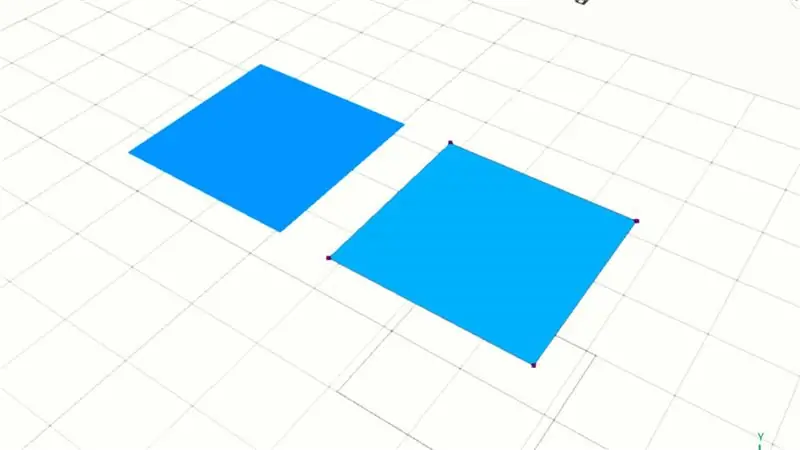
Dans ce didacticiel Selfcad, vous pouvez apprendre à connecter un sommet dans un modèle de surface. Ensuite, nous pouvons le combiner en un seul objet. Vérifiez-le!!!
Étape 1: Sélection du sommet
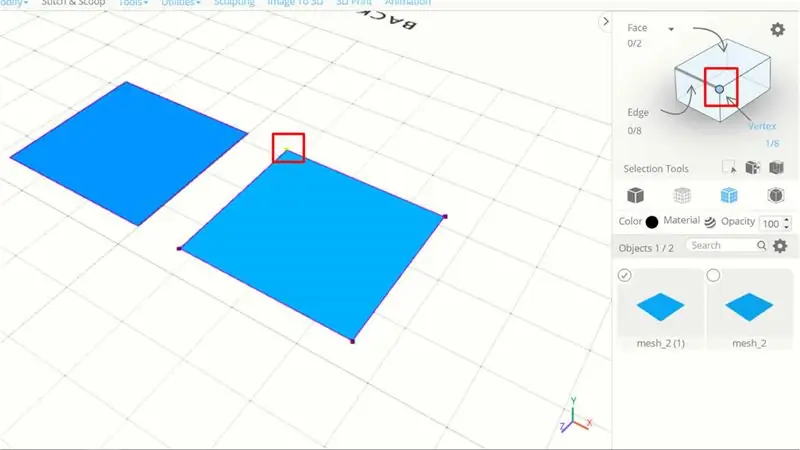
Assurez-vous d'avoir 2 modèles de surface comme exemple. J'ai 2 modèles de surface rectangulaires, cliquez ensuite sur un et l'édition de sommet activée.
Après cela, vous pouvez sélectionner le sommet
Étape 2: déplacer le sommet vers un emplacement spécifique
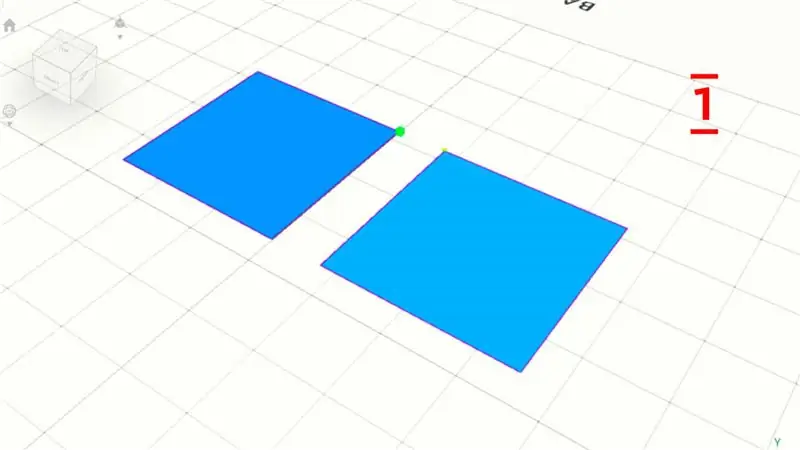
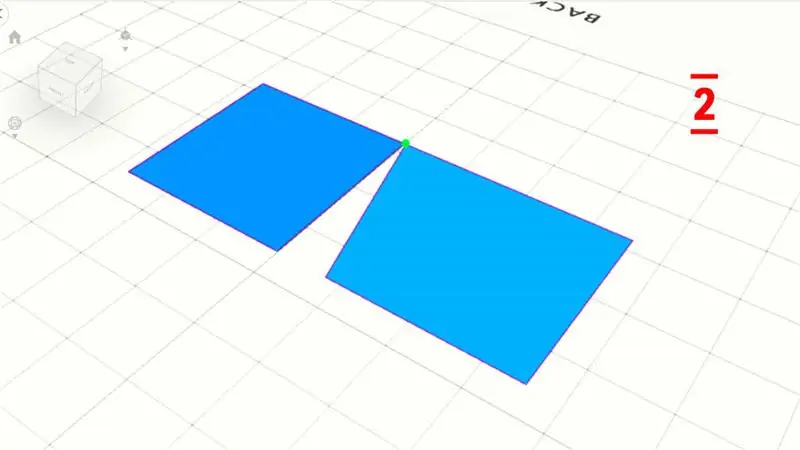
Dans ces étapes, vous pouvez cliquer sur utilitaires > snaps
Cliquez ensuite sur le coin de l'autre surface et le sommet sera déplacé
Faites les mêmes étapes pour les autres sommets
Étape 3: combiner toutes les surfaces
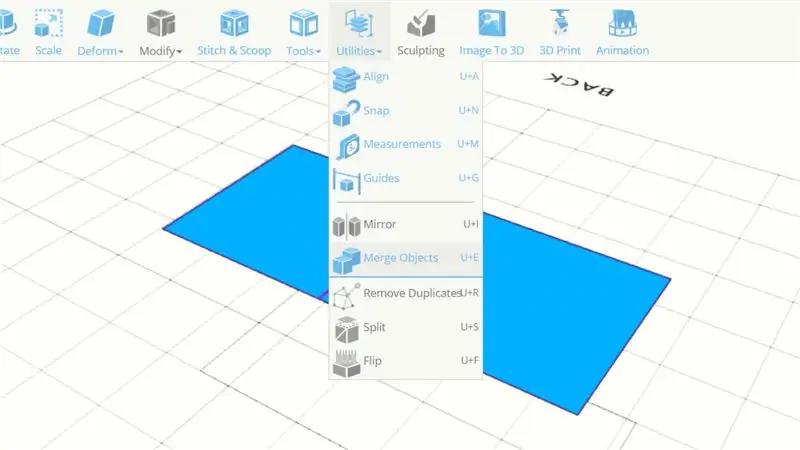
Sapins, vous pouvez désélectionner l'édition des sommets, puis sélectionner tous les modèles de surface
Cliquez sur utilitaires > Fusionner les objets, maintenant les objets seront combinés en un seul
Conseillé:
Composants de montage en surface à souder - Bases de la soudure : 9 étapes (avec photos)

Composants de montage en surface à souder | Bases de la soudure : Jusqu'à présent, dans ma série sur les bases de la soudure, j'ai parlé de suffisamment de bases sur la soudure pour que vous puissiez commencer à pratiquer. Dans ce Instructable, ce dont je vais parler est un peu plus avancé, mais c'est quelques-unes des bases pour souder Surface Mount Compo
Connect 4 Game en utilisant Arduino et Neopixel: 7 étapes (avec photos)

Jeu Connect 4 utilisant Arduino et Neopixel : plutôt que de simplement offrir un jouet en cadeau, je voulais offrir à mes neveux un cadeau unique qu'ils pourraient assembler et (espérons-le) apprécier. Bien que le code Arduino de ce projet puisse être trop difficile à comprendre pour eux, les concepts de base
2 Players Connect 4 (Puissance 4) : 7 étapes (avec photos)

2 joueurs Connect 4 (Puissance 4) : Bonjour tout le monde ! Dans ce instructable je vais vous montrer comment j'ai fait un deux joueurs Connect 4 avec un arduino nano. La LED RVB affiche le pion du joueur et le joueur choisit où le placer avec des boutons. L'astuce de cette instructable est de contrôler un haut
Réparer un chargeur iPhone/Mac/Surface/ordinateur portable effiloché : 6 étapes (avec photos)

Réparez un iPhone/Mac/Surface/chargeur d'ordinateur portable effiloché : si vous êtes dans la position d'avoir un chargeur d'ordinateur portable/téléphone cassé, et vous pouvez voir les fils s'exposer ou s'effilocher, et pendant des semaines maintenant vous avez plié votre chargeur cordon en juuuuust la bonne façon d'obtenir une autre charge, et vous ne voulez pas t
Couverture de pique-nique LED résistante à l'eau portable avec surface de service centrale dure ! : 10 étapes (avec photos)

Couverture de pique-nique à LED résistante à l'eau et portable avec surface de service centrale dure ! : Ici à Los Angeles, il y a un tas d'endroits pour pique-niquer le soir et regarder un film en plein air, comme Cinespia dans le cimetière d'Hollywood pour toujours. Cela semble effrayant, mais lorsque vous avez votre propre couverture de pique-nique en vinyle à étaler sur la pelouse, à pr
